개요:
iTunes없이 iPod에 음악을 넣는 방법을 알고 싶다면이 안내서를 읽고 iTunes없이 iPod으로 음악을 전송하는 네 가지 팁을 배우게됩니다. 그중 하나를 적용하여 편리한 iPod에 좋아하는 음악을 가져오고 좋아하는 노래를 자유롭게 즐길 수 있습니다.
Apple iPod은 성수기보다 덜 인기가 있지만 고품질의 음악 재생과 간편한 휴대성으로 인해 이 가이드를 읽고 있는 여러분을 포함하여 많은 사용자가 음악을 즐길 수 있는 선택입니다.
편리한 iPod으로 음악을 듣기 전에 먼저 좋아하는 노래를 컴퓨터, 다른 iPhone / iPad / iPod 또는 기기에서 직접 iOS 기기에 넣어야합니다. 이를 감안할 때 iTunes없이 iPod에 음악을 넣는 세 가지 일반적인 방법을 보여 드리겠습니다. 필요한 경우 iTunes를 사용하여 iPod에 노래를 추가하는 방법도 제공됩니다.
| 해결 방법 | 상세 방법 |
|---|---|
| 1 부. 3 가지 방법으로 iTunes없이 iPod에 음악을 넣는 방법 |
방법 1. 무료로 iTunes없이 iPod에 음악 추가... 자세히 보기 방법 2. 클라우드 서비스를 사용하여 iPod에 음악 넣기... 자세히 보기 방법 3. 컴퓨터없이 iPod에 직접 음악 추가... 자세히 보기 |
| 2 부. iTunes를 사용하여 iPod에 음악을 넣는 방법 | iTunes 열어> "설정"> "요약">수동으로 음액 및 비디오 관리... 자세히 보기 |
1 부. 3 가지 방법으로 iTunes없이 iPod에 음악을 넣는 방법
USB 케이블을 사용하여 iPod으로 음악을 전송하거나 MP3 파일을 iOS 장치에 무선으로 복사하는 것을 선호하든 아래 세부 정보에서 솔루션을 찾을 수 있습니다.
방법 1. 무료로 iTunes없이 iPod에 음악 추가
무료 아이폰 전송 소프트웨어 - EASEUS MobiMover, 당신은 당신의 아이팟 터치, 아이팟 클래식, 아이팟 나노에 음악을 넣을 수 있습니다, 그리고 더 많은 무료로 아이튠즈없이 (나중에 아이폰 OS 8 실행).
USB 케이블을 사용하여 컴퓨터 또는 다른 iDevice에서 iPod으로 음악을 직접 추가할 수 있으며 사진, 비디오, 음악, 오디오 북, 연락처, 메시지 등을 지원하므로 다른 많은 데이터 전송 상황에서 도움이됩니다.
다음은 iTunes없이 iPod에 음악을 넣는 방법입니다.
1 단계. iPhone을 컴퓨터에 연결하고 EaseUS MobiMover를 실행합니다. 그런 다음 "PC에서 핸드폰으로"> "파일 선택"으로 이동합니다.

2 단계. iPhone으로 전송할 음악 파일을 선택하고 "열기"를 클릭하여 계속합니다.

3 단계 . 선택한 음악 파일이 오디오로 분류됩니다. 확인란을 선택하고 "이전"을 클릭하여 PC에서 iPhone으로 음악 전송을 시작합니다. 완료되면 iPhone에서 음악 앱을 열어 이러한 노래를 확인하십시오.
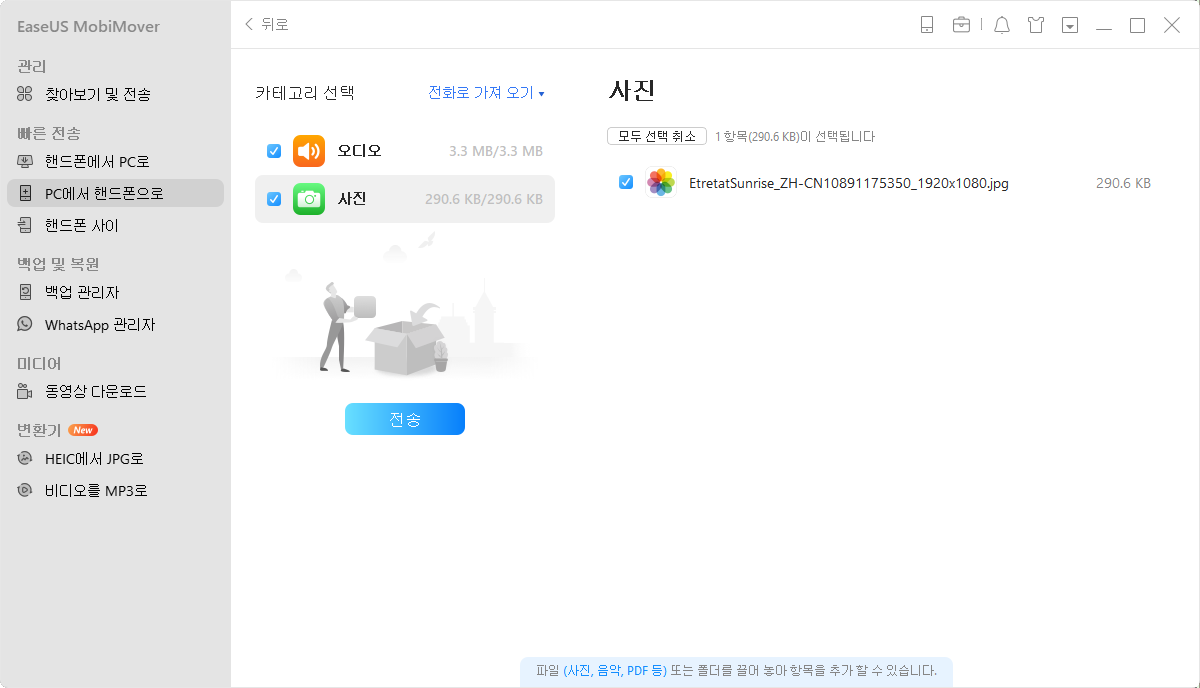
컴퓨터에서 iPod 으로 음악을 전송하거나 iPod에서 컴퓨터로 음악을 전송할 때 EaseUS MobiMover가 도움이 될 것입니다.
iPhone 전송 도구는 Facebook , Twitter, YouTube 및 기타 여러 사이트의 비디오를 컴퓨터 또는 iDevice 에 저장할 수 있는 무료 비디오 다운로더로도 잘 작동합니다 .
방법 2. 클라우드 서비스를 사용하여 iPod에 음악 넣기
Dropbox 및 Google Play Music과 같은 클라우드 기반 파일 공유 서비스는 컴퓨터 또는 기타 장치에서 음악을 iPod으로 가져 오는데도 효과적입니다. 일반적으로 이러한 서비스는 귀하에게 여유 공간을 제공합니다. 파일이 제한 범위 내에있는 한 iTunes없이 무선으로 iPod에 음악을 무료로 저장할 수 있습니다.
이러한 유틸리티를 사용하여 iPod에 노래를 성공적으로 추가하려면 MP3 파일을 저장할 수있는 충분한 저장 공간이 있는지 확인하고 소스 장치와 대상 장치, 즉이 경우 iPod에서 동일한 계정을 사용하십시오. 그런 다음 아래 단계에 따라 iTunes없이 iPod에 무료로 음악을 넣으십시오.
Dropbox를 사용하여 컴퓨터에서 iPod으로 음악을 전송하려면 :
1 단계. 컴퓨터와 iPod Touch (적어도 iPod에)에 Dropbox를 설치했는지 확인합니다.
2 단계. 동일한 계정으로 Dropbox에 로그인합니다.
3 단계. 컴퓨터에서 Dropbox로 음악을 업로드합니다.
- Dropbox를 설치한 경우 프로그램을 열고 "파일 업로드"를 클릭하여 업로드할 노래를 선택합니다.
- 컴퓨터에 Dropbox를 설치하지 않은 경우 Dropbox.com으로 이동하여 항목을 Dropbox에 업로드하세요.
4 단계. iPod에서 Dropbox 앱을 열면 컴퓨터에 있는 노래가 표시됩니다. 필요에 따라 클라우드에서 직접 이러한 파일에 액세스하거나 iPod에 음악을 다운로드할 수 있습니다.
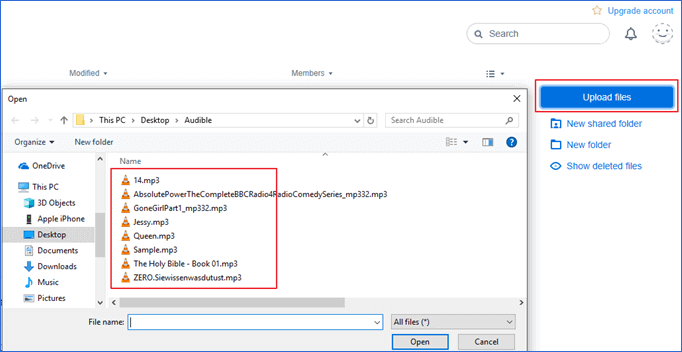
방법 3. 컴퓨터없이 iPod에 직접 음악 추가
iPod에 직접 음악을 저장하는 가장 편리한 솔루션은 Apple Music 또는 iTunes Store에서 기기로 음악을 다운로드하는 것입니다. EaseUS MobiMover 또는 클라우드 서비스를 사용하는 것과 달리 Apple Music을 구독하거나 노래 또는 앨범을 구입하여 iPod으로 음악을 가져와야합니다. 유료이지만 편리한 Apple Music 또는 iTunes Store를 사용하면 컴퓨터 없이도 iPod에 음악을 저장할 수 있습니다.
Apple Music 또는 iTunes Store에서 iPod으로 음악을 다운로드하는 자세한 단계는 iPhone에서 음악을 다운로드하는 방법에 대한 가이드를 참조하십시오 . 이 단계는 iPod에 노래를 넣는데도 적용됩니다.
2 부. iTunes를 사용하여 iPod에 음악을 넣는 방법
많은 사용자가 iTunes를 사용하여 iPod으로 음악을 전송하지 않는 주된 이유는 iTunes가 동기화를 통해 iOS 장비에서 데이터 손실을 유발하기 때문입니다. 그러나 새로운 iPod을 가지고 있다면 걱정할 필요가 없으며 iTunes를 사용하여 자동 동기화 또는 드래그 앤 드롭으로 iPod에 음악을 무료로 추가 할 수 있습니다.
iTunes에서 iPod으로 수동으로 음악을 추가하려면:
- 1 단계. iOS 장치를 컴퓨터에 연결하고 iTunes가 자동으로 실행될 때까지 기다립니다.
- 2 단계. iTunes에서 장치 아이콘을 클릭하고 왼쪽에서 "설정"> "요약"을 선택합니다.
- 3 단계 . "옵션"섹션까지 아래로 스크롤하고 "음악 및 비디오 수동 관리"를 선택한 다음 "적용"버튼을 클릭합니다.
- 4 단계. "장치"> "음악"으로 이동합니다. 노래가 포함된 폴더를 열고 가져올 음악 파일을 선택한 다음 왼쪽 패널 또는 창 중앙으로 끌어다 놓습니다. (iTunes 보관함에서 기기로 노래를 드래그 앤 드롭할 수도 있습니다.)
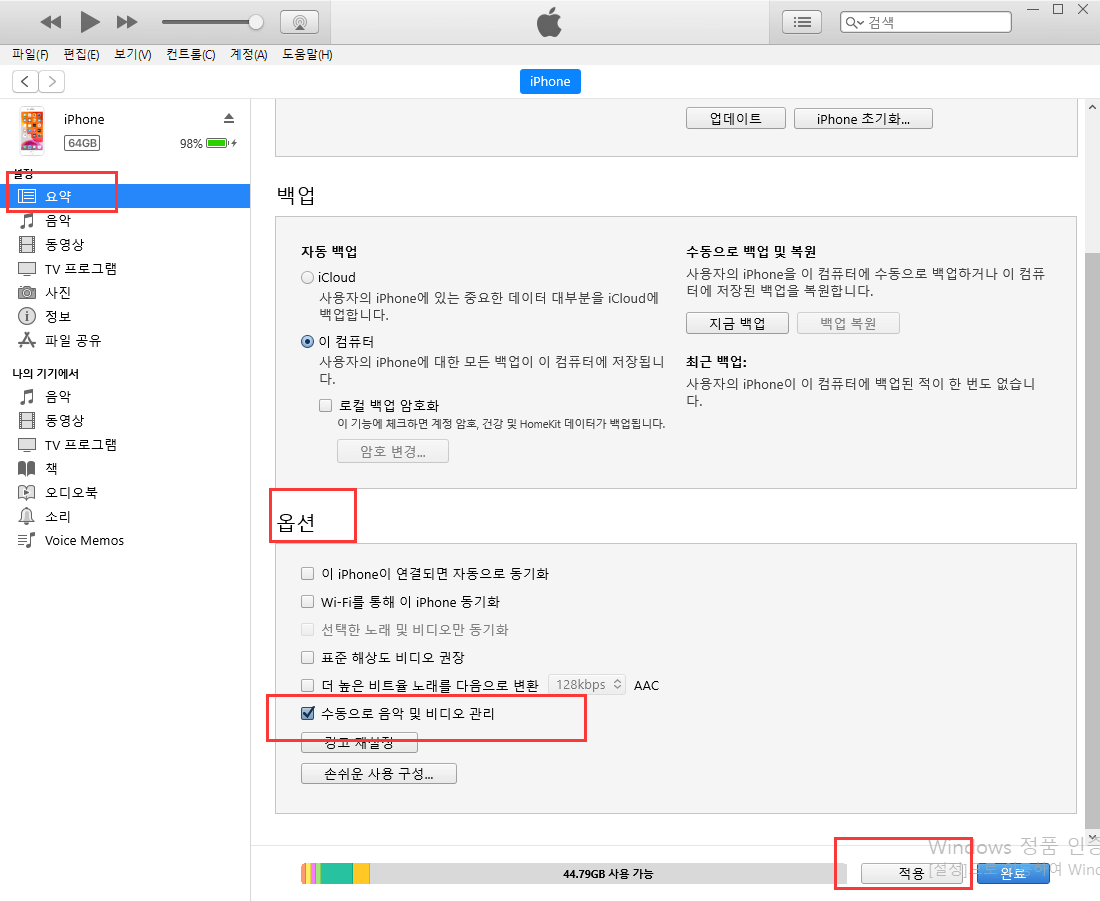
iTunes를 사용하여 자동 동기화 모드를 통해 iPod에 음악을 동기화할 수도 있습니다.
마무리
다음은 iPod에 음악 파일을 추가하는 방법입니다. 결론적으로 :
- EaseUS MobiMover는 Windows PC, Mac 또는 다른 iDevice에서 iPhone / iPad / iPod로 음악 및 기타 미디어 파일을 복사하는 데 도움이됩니다.
- 클라우드 서비스는 장치간에 무선으로 파일을 동기화합니다.
- Apple Music 또는 iTunes Store를 사용하면 기기에서 iPod으로 직접 음악을 다운로드할 수 있습니다.
- 새로운 iPod으로 노래를 전송하려는 경우 iTunes는 무료이며 안전한 솔루션입니다.
iPod 음악 라이브러리를 쉽게 풍부하게하기 위해 필요에 가장 적합한 방법을 수행하십시오.



